Sådan opretter og bruger du Google Docs-bogmærker
Når man arbejder i Google Docs, at have en linket indholdsfortegnelse eller en måde at springe til bogmærker i dokumentet på kan gøre navigationen nemmere - især når du har at gøre med store dokumenter. Google Docs-bogmærker kan også bruges til at linke til bestemte steder i andre dokumenter, eller de kan deles individuelt. Sådan bruger du bogmærker i Google-dokumenter, herunder oprettelse, fjernelse og deling af dem.
Sådan tilføjer du et bogmærke i Google Docs
Tilføjelse af et bogmærke i Google Docs er virkelig en to-trins proces. Først skal du tilføje bogmærket og derefter linke til det fra andre steder i dokumentet eller fra andre dokumenter.
Find og vælg først den tekst, du vil bruge som bogmærke.
-
Vælg Indsæt fra menuen øverst på siden.
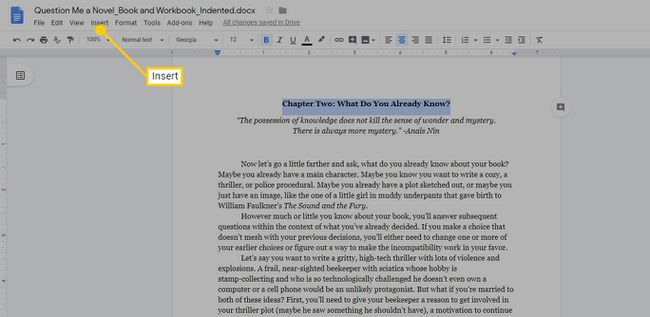
-
Vælg Bogmærke.
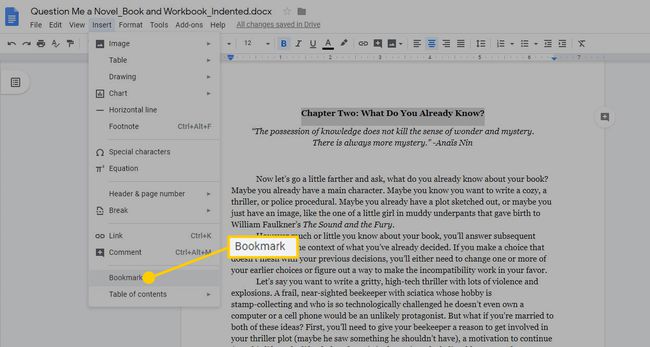
-
Et blåt bånd vises til venstre for den valgte tekst for at vise, hvor bogmærket blev tilføjet.
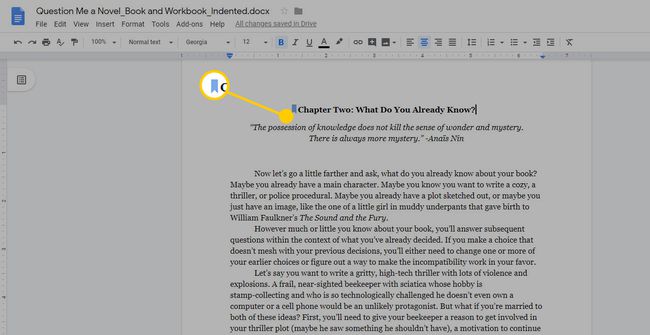
Sådan linker du til Google Docs-bogmærker
Når du har tilføjet et bogmærke til teksten i dit dokument, finder den anden del af oprettelsen af et bogmærke sted - linkning til det bogmærke. Det er lige så nemt som at tilføje et hyperlink, men i stedet for at linke til en webside, vil du linke til det bogmærke, du lige har tilføjet.
-
Vælg den tekst, du vil kunne klikke på for at hoppe til et bogmærket sted i dit dokument.
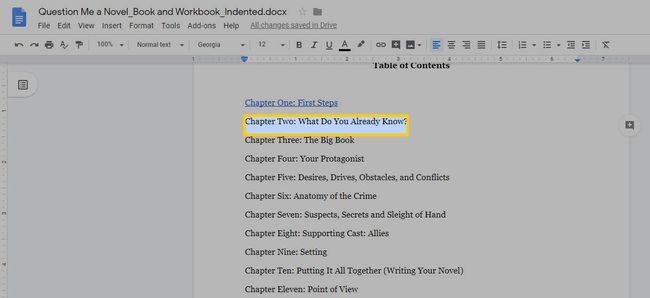
-
Vælg Indsæt > Link.
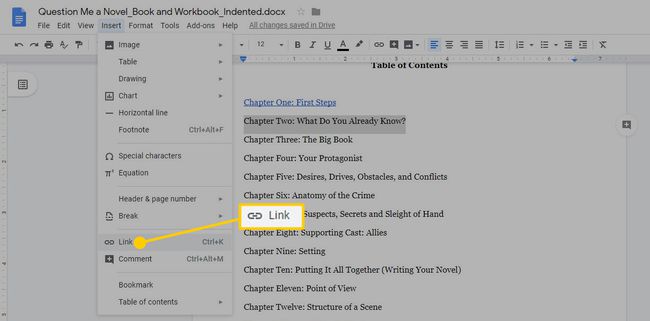
Alternativt kan du vælge hyperlink ikonet i den øverste værktøjslinje for at komme til samme sted.
-
I menuen, der vises, skal du vælge Bogmærker, og vælg derefter det ønskede bogmærke på den liste, der vises.
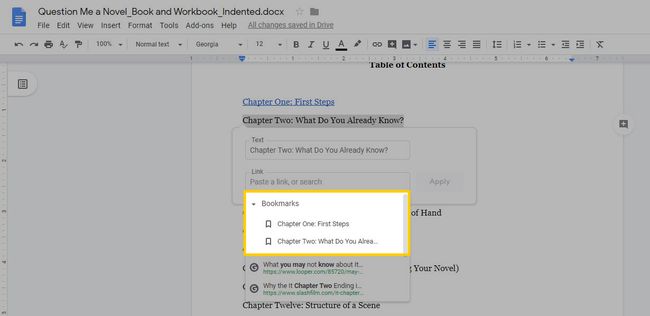
-
Vælg ansøge og ankerteksten bliver understreget og blå, og en menu vises under den. Næste gang du vælger det link, vil det føre dig til det bogmærke, du placerede under den første del af øvelsen.

Brug Google Docs-bogmærker til at linke til et andet dokument
En anden måde at bruge Google Docs-bogmærker på er at linke fra et dokument til et andet. For eksempel, hvis du har to dokumenter, og der er en sektion af den ene, du vil linke til fra den anden, kan du bruge et bogmærke til at åbne det dokument og springe direkte til den korrekte sektion.
For at bruge et bogmærke til at sammenkæde to dokumenter, skal du eje eller have redigeringsadgang til begge dokumenter. Alle andre, der får adgang til dokumentet med linket i det, skal også have adgang til begge dokumenter. Du kan give den adgang pr deler dem fra Google Drev.
Åbn begge Google-dokumenter.
I det dokument, du vil linke til, skal du placere et bogmærke på det ønskede sted ved at følge instruktionerne ovenfor.
-
Når du har oprettet bogmærket, vises en lille menu under bogmærket med to muligheder: Link og Fjerne.
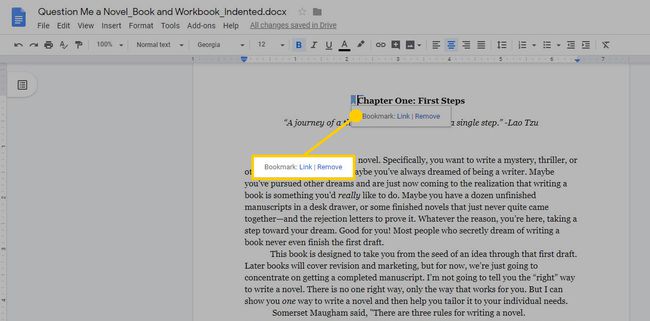
-
Højreklik Link, og vælg derefter Kopiér linkadresse.
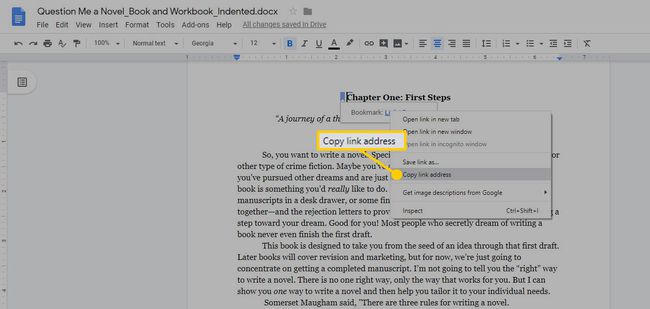
Du kan til enhver tid kopiere dette link, og du kan dele linket via e-mail eller andre digitale beskedformater. Brugere, der modtager linket, skal have tilladelse til at få adgang til dokumentet, men når de først er det, vil linket føre dem til det nøjagtige sted i dokumentet.
I det andet dokument skal du vælge den tekst, du vil linke fra, og vælge Indsæt link ikon på værktøjslinjen.
Indsæt det link, du kopierede fra det andet dokument, og vælg ansøge.
Det blå, understregede link er indsat i dit dokument. Når du vælger det, bør det føre dig til det bogmærkede sted i det andet dokument.
Sådan fjerner du Google Docs-bogmærker
Med tiden ændrer dokumenter sig, og du kan opleve, at du skal slette et Google Docs-bogmærke på et tidspunkt. Det er nemt at gøre, både fra bogmærket og linket.
For at slette bogmærket skal du vælge blå bogmærke flag og vælg i menuen, der vises Fjerne. Derefter, for at fjerne bogmærkelinket fra teksten, skal du fremhæve linket og vælge Fjern link mulighed i menuen, der vises. Sørg for at fremhæve hele linket, fordi kun den fremhævede del af linket vil blive fjernet.
Der er også et blyantikon, der giver dig mulighed for at redigere linket, hvis du har brug for at ændre det eller erstatte det med et andet link.
